Yahoo!ショッピングの速販の設定についてご案内します。
これらの設定は、受注取込などの機能で利用されるものもあるため、必ずご利用前にご確認ください。
基本設定
ID・パスワードなどの設定を行ってください。受注取込機能、ステータス変更機能などのサイトとの連携時に利用される設定です。
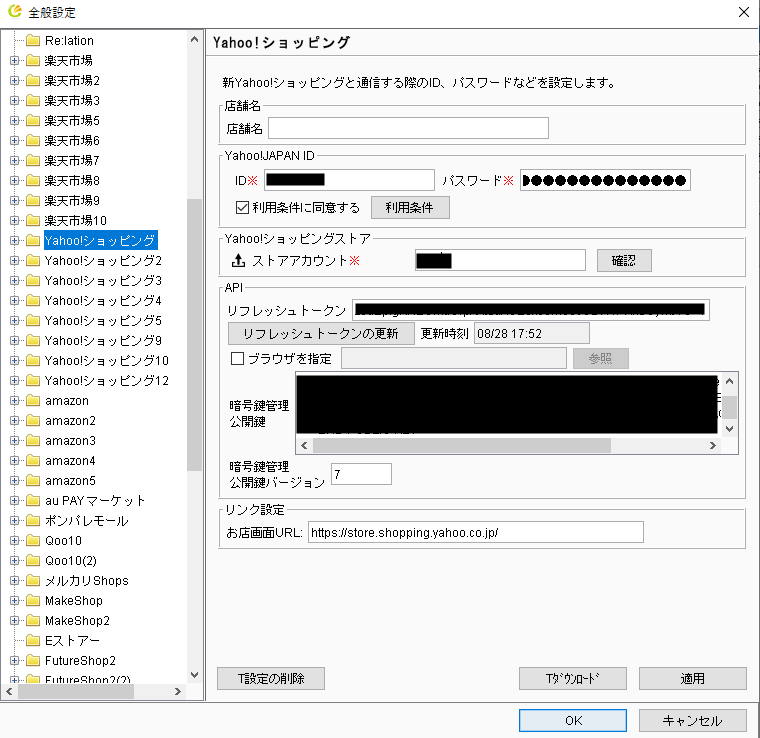
| 店舗名 | Yahoo!ショッピングの店舗名を入力します。この項目は機能で利用されるものではありません。間違い防止のために必要に応じて入力してください。 | |
| Yahoo!JAPAN ID |
ID、パスワード | Yahoo!JAPAN IDとパスワードを入力します。 該当店舗のツール管理権限が付与されたIDを入力してください。 |
| 利用条件に同意する | Yahoo!ショッピングとの通信の際に必要です。チェックが無い場合、ECサイト管理画面への自動ログインができません。「利用条件」ボタンから内容を確認し、チェックを入れてください。 | |
| Yahoo!ショッピングストア |
ストアアカウント | ストアアカウントを入力します。 入力後、「確認」ボタンから認証処理を行うことで、Yahoo! JAPAN IDでのログイン認証が行われます。成功すると、「OK」が表示されます。 |
| API |
リフレッシュトークン | APIでの通信に必要な情報です。 リフレッシュトークン設定方法 |
| ブラウザを指定 | チェックを入れ、開きたいブラウザのexeファイルを設定することで、リフレッシュトークン更新時に開くブラウザを変更することができます。 ブラウザ指定をしていない場合は、PCの既定のブラウザでリフレッシュトークンを更新します。 |
|
| 暗号鍵管理公開鍵 | APIでの通信に必要な情報です。 公開鍵設定方法 |
|
| 暗号鍵管理公開鍵バージョン | ||
| リンク設定 | お店画面URL | お店のURLを入力します。 この設定をすると、[メニューバー]-[リンク]-[お店画面を開く]-[新Yahoo!ショッピング]から簡単にお店ページを表示できるようになります。 |
- 「リフレッシュトークン更新」ボタンをクリックします
- ブラウザでYahoo!のログイン画面が表示されます。店舗の管理者権限が付与されたID、パスワードでログインしてください。
- API利用認証手続きの完了画面が表示されます
リフレッシュトークンに表示されている情報をコピーしてください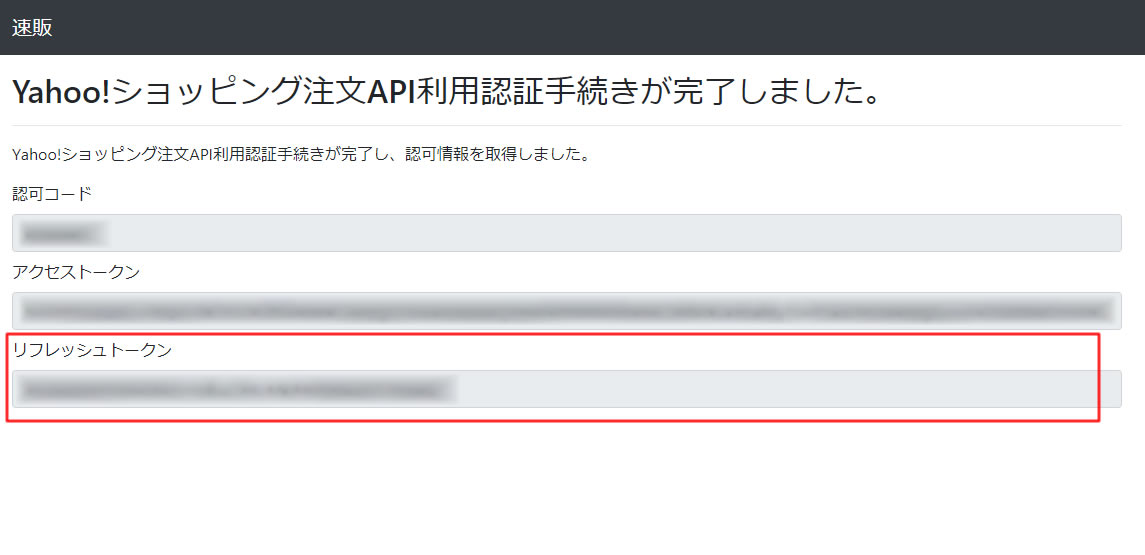
- コピーしたリフレッシュトークンを貼り付けし、[適用]をクリックして情報を保存してください。今回更新をした日付が「更新日」に保存されます。
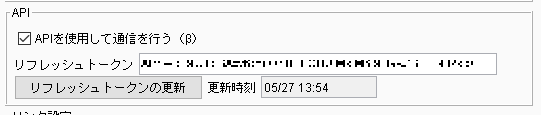
- ストアクリエイターProにログインし、「設定>暗号鍵管理」を開きます。
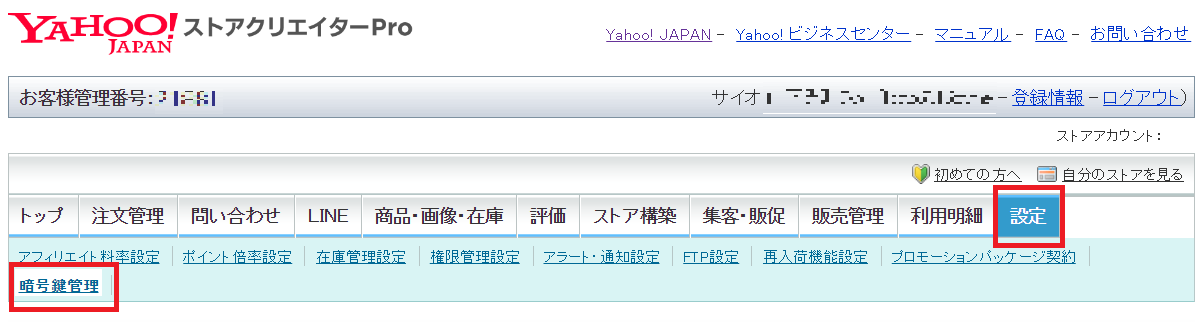
- 公開鍵の「コピー」ボタンをクリックして鍵をコピーして、速販の設定の「暗号鍵管理公開鍵」に貼り付けてください。貼り付けた公開鍵のバージョンを「暗号鍵管理公開鍵バージョン」に入力してください。※鍵がまだ作成されていない場合は、「公開鍵発行」ボタンから鍵を発行してください。
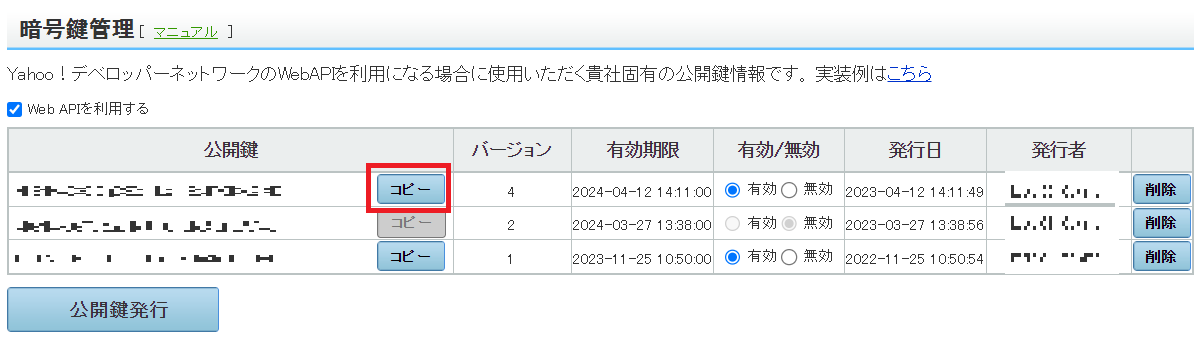
- 必ず、公開鍵は「コピー」ボタンからコピーし、設定(暗号鍵管理 公開鍵)に貼り付けてください。公開鍵が無効になっている場合は「コピー」ボタンが押せません。有効に変更して頂くか、新規で発行してください。
※必ずコピーした鍵をそのまま貼り付けてください。前後に「—–BEGIN PUBLIC KEY—–」 「—–END PUBLIC KEY—–」の記述がありますが、削除しないようにお願いします。 - 公開鍵のバージョンも必ず入力してください。 「暗号鍵管理公開鍵」 「暗号鍵管理公開鍵バージョン」の両方が入力されていないと、12時間後に認証が切れ、認証エラーが起きます。
- 「暗号鍵管理公開鍵」にリフレッシュトークンは入力しないでください。まれにリフレッシュトークンを入力してエラーとなっている方が見受けられます。必ず公開鍵を発行して入力してください。
※公開鍵は、一年に一度の再発行が必要です。
自動受注取込・速販在庫
自動受注取込、速販在庫を利用するための設定を行います。
機能を利用する場合は、「自動受注取込・速販在庫を開始する」にチェックを入れてください。
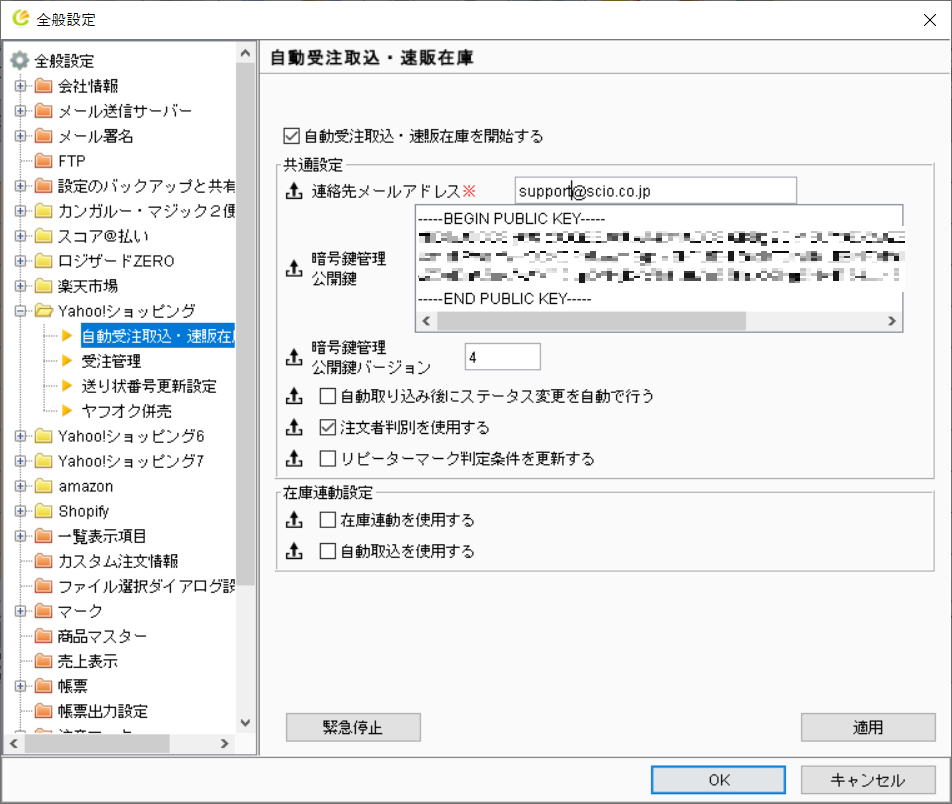
| 共通設定 | 連絡先メールアドレス |
受信可能な任意のメールアドレスを設定してください。カンマ区切りで複数の宛先を指定できます。
|
| 暗号鍵管理 公開鍵 |
APIの通信に必要な情報です。 ストアクリエイターProの暗号鍵管理にて発行した鍵を入力します。 公開鍵設定方法 |
|
| 暗号鍵管理 公開鍵バージョン |
||
| 自動取り込み後にステータス変更を自動で行う | 自動受注取込後にYahoo!ショッピングのステータスを新規受付から処理中に自動で変更します。処理中の受注データは再度受注取込ができなくなります。 | |
| 注文者判別を使用する | 自動受注取込したデータに注文者判別機能を使用してマークをつけます。初期値:チェックあり ▶注文者判別機能とは |
|
| リピーターマーク判定条件を更新する | Yahoo!ショッピングの注文データのリピーターマーク判定条件を[全般設定]>[マーク]>[リピーターマーク]の内容で更新します。(サイトごとに異なる設定を更新できます) | |
| 在庫連動設定(※1) | 在庫連動を使用する | 在庫連動を使用する場合は設定してください |
| 自動取込を使用する | 自動受注取込を使用する場合は設定してください |
(※1)速販在庫が有効の場合のみ表示されます
受注管理
受注管理に関する設定をします。
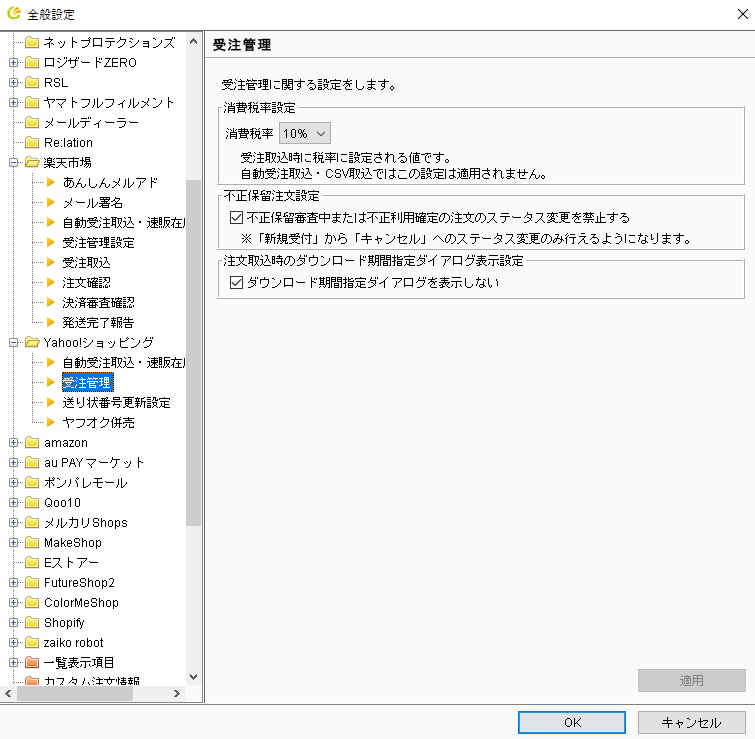
| 消費税率設定 | 消費税率 | [選択肢] 10%(初期値) 8% 受注取込時に、設定されている消費税率が商品詳細情報の消費税率に取り込まれます。 ※自動受注取込、APIを利用した受注取込、CSV取込の場合はサイトから情報取得を行うためこの設定は適用されません。 |
| 不正保留注文設定 | 不正保留審査中または不正利用確定の注文のステータス変更を禁止する | 不正注文の審査保留中の注文ステータスは「キャンセル」のみ変更可能です。速販に取り込んだ受注データが不正審査中の状態であることに気づかず、そのまま出荷処理を進めてしまうことを防止するため、チェックを入れて運用されることをお勧めしています。 不正審査中の注文をステータス変更しようとすると下画像のようなエラーが表示されます。 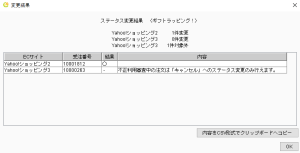 ※APIによる受注取込のみ対応しています。 |
| 注文取込時のダウンロード期間指定ダイアログ表示設定 | ダウンロード期間指定ダイアログを表示しない | 受注取込時、選択ダイアログを表示せず、前回の受注取込時に保存された内容で受注取込を行います。 |
送り状番号更新設定
ストアクリエイターPROに送り状番号更新(出荷日、送り状番号を更新)する際に利用する設定です。
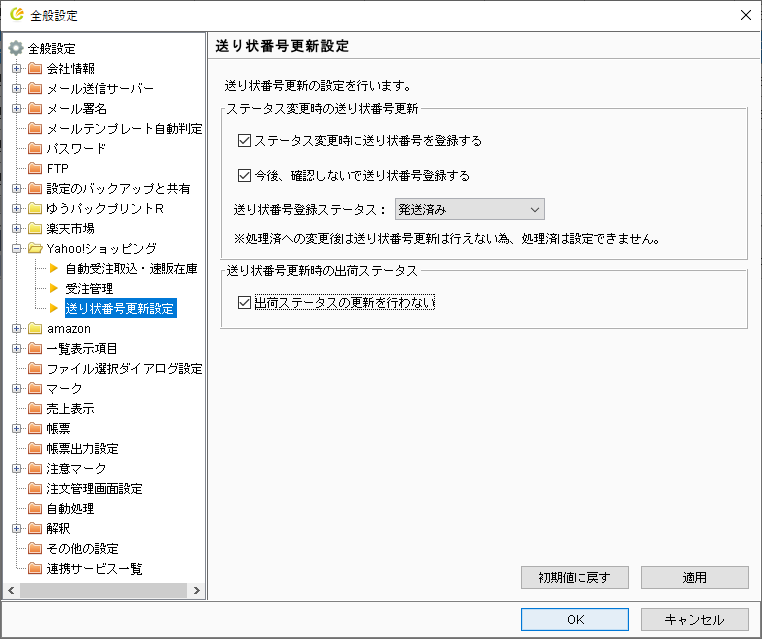
| ステータス変更時の送り状番号更新 | ステータス変更時に送り状番号を登録する | ステータス変更時に同時に送り状番号更新する場合は設定します。送り状番号登録ステータスで選択しているステータス変更時に実行されます。 |
| 今後、確認しないで送り状番号登録する | 送り状番号更新時、確認画面が表示されますが、この設定を行うと、確認画面を表示せずに更新を実行します。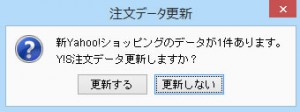 |
|
| 送り状番号登録ステータス | 選択したステータスに変更時、送り状番号更新を実行します。 | |
| 送り状番号更新時の出荷ステータス | 出荷ステータスの更新を行わない | Yahoo!ショッピングに送り状番号更新を行うと、自動で出荷ステータスを「出荷済み」に変更します。しかしながら、出荷メールを同時に配信することはできません。そのため、ステータス変更をサイトの管理画面上で行いたい場合はチェックを入れてください。 |
ヤフオク併売
ヤフオク併売を行っている場合に設定します。
※ヤフオク!併売フラグがONの注文をヤフオク注文として判断します(競りナビも含む)。
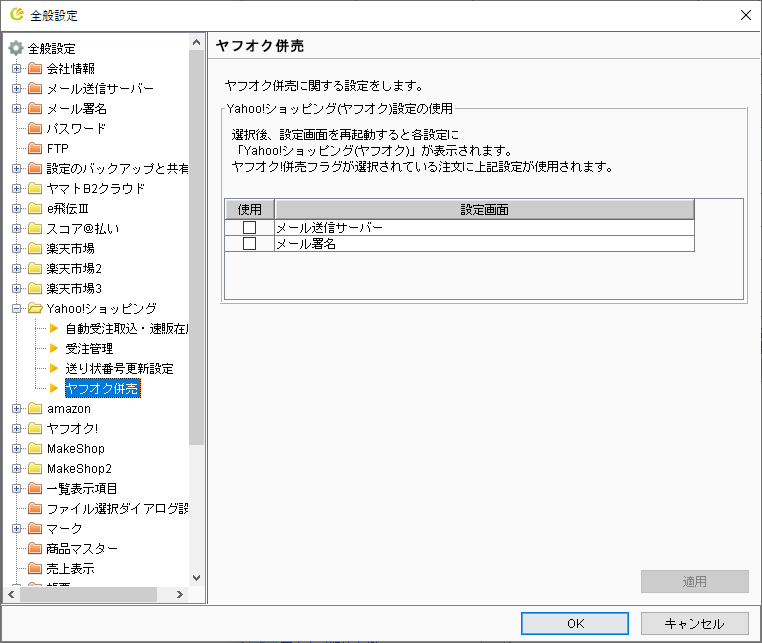
この設定を行うことにより、Yahoo!ショッピング注文のうち、ヤフオクの注文に対して、専用の設定を利用することができるようになります。
メール送信サーバー
チェックを入れ、一度設定画面を閉じてから再度開いてください。[全般設定]>[メール送信サーバー]に「Yahoo!ショッピング(ヤフオク)」の設定画面が追加されます。ヤフオクの注文で利用したいメール設定を行ってください。
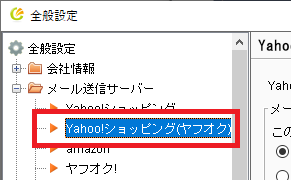
メール署名
チェックを入れ、一度設定画面を閉じてから再度開いてください。 [全般設定]>[メール署名]に「Yahoo!ショッピング(ヤフオク)」の設定画面が追加されます。ヤフオクの注文で利用したメール署名を設定してください。
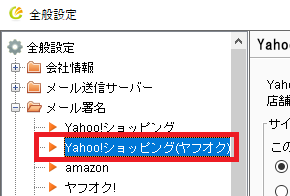
問い合わせ管理設定
問い合わせ管理ツールへの投稿について設定を行います。
問い合わせ管理ツールへの投稿は、サイト上で注文ごとに発行されるトピックIDを取得し、該当注文のトピックIDに対して投稿を行います。
(サイト上で問い合わせ管理ツールへの投稿をまだ行っていない注文の場合は、速販から新規投稿した際にトピックIDが発行されます)
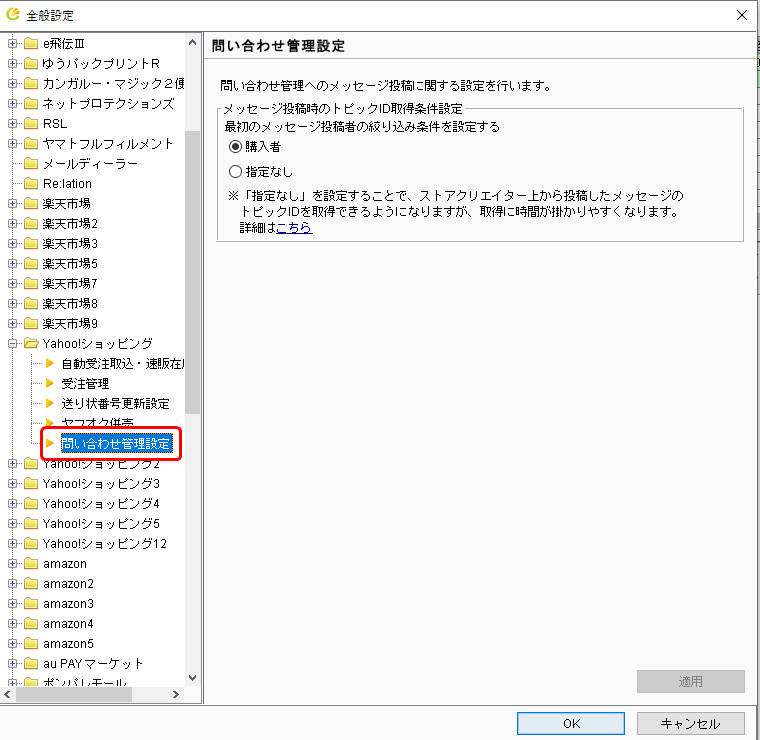
| トピックID取得条件設定 | 購入者 | デフォルトは「購入者」が選択されています。 後述する、「初回投稿者:出店者」のトピックIDを取得したいとき以外は、 「購入者」を選択していただくことを推奨します。 |
| 指定なし | 「指定なし」を選択することで、「初回投稿者:出店者」のトピックIDも取得することができます。ただし、問い合わせ管理ツールへの投稿に時間がかかるようになります。 速販から問い合わせ管理ツールへの投稿を行う前に、すでにサイト上で問い合わせ管理ツールへの投稿を行っており、「初回投稿者:出店者」の注文に対して問い合わせ管理ツールへの投稿を行いたい場合に設定してください。 |
.png)